안녕하세요~:D 다들 반가워요
오늘은 mp4 파일 용량 줄이기 방법!
나름의 꿀팁?을 가지고 왔는데요~
날씨 정말 덥죠? 밖에서 조금만 걸어도 땀이 뻘뻘 흐르네요.
마스크를 써서 그런지 더 덥게만 느껴져요
mp4 파일 용량 줄이기 모르시는 분들을 위해 간단히 알려드릴께요.
컴퓨터로 녹화했거나 카메라로 촬영한 영상이 용량이 너무클때 동영상 용량 줄이는 방법이에요.
프랩스 같은 녹화 프로그램으로 동영상 녹화를 해보신분들은 아시겠지만
녹화 30분만 해요 용량이 몇십기가 나오는데
용량이 너무클경우 카페나 블로그에 업로드가 되지않는데
이럴때는 동영상 용량을 줄여야 해요
그래서 mp4 파일 용량 줄이기
에 대해 알아보려고합니다.
알고나면 쉬운데 의외로 모르시는 분들이 계셔서
최대한 쉽게 설명해 드릴테니
설명을 보시면서 천천히 따라해주세요 그럼 고고고~!
첫번째, 동영상 용량 줄이기!
바로 컴퓨터 를 이용해서 mp4 파일 용량 줄이기 하는 방법입니다.
보통 동영상 용량 줄인다고 하면
컴퓨터를 이용해서 많이 줄이시죠
저도 마찬가지인데요~!
인터넷을 찾아보면
동영상 용량줄여주는 프로그램 여러가지가 있는데요
저는 어려운 걸 싫어해서
최대한 간단하게 mp4 용량 줄일 수 있는 법을 찾았어요!
그런 의미에서 만약,
베가스나 프리미어, 파워디렉터 등
프로그램을 이용한
동영상 용량 줄이기 방법을
찾으시는 분들이 계시다면...
죄송하지만 뒤로가기
버튼을 눌러해주세요...
위에서 말씀 드린프로그램은
상용 프로그램이라 구하기도 쉽지 않구요.
저는 쉽게 구할 수 있는 무료 프로그램을
이용해서 간단하게 동영상 용량 줄이기 하는 방법을
알려 드릴거에요.
동영상 용량을 줄이려면
화질(비트레이트) 낮추거나
프레임 을 낮춰야 하는데요
동영상 용량 줄이기를 해보시면 아시겠지만 한번 해보시면
정말 쉽습니다. 클릭몇번으로 바로 용량일 줄을 수 있답니다.
자, 그림 아래 그림을 보면서 설명드리겠습니다
바로, 무료 동영상 용량 줄이기 프로그램 샤나인코더
샤나인코더는 동영상 변환 프로그램인데 동영상 용량 줄이기 도 가능해요.
참고로 동영상 용량줄이기 화질저하없이 용량줄이는 방법은 찾으시는 분들이 많은데
용량을 줄인다는 것은 화질을 낮추는것인데 , 화질 저하없이 줄이는 방법은 없어요.
용량을 줄이면 화질도 같이 떨어져요.
여러가지 동영상 용량줄이기 프로그램을 사용해봤지만
개인적으로
샤나인코더가 쉽고 편리했어요!
샤나인코더는 쉽게 구할수 있고
개인, 기업, 교육기관, 관공서 에서도
자유롭게 사용할 수 있고
사용법이 쉽고, 간단하게 동영상 용량을 줄일 수 있어요!!
먼저 Daum검색창에
"샤나인코더"를 검색합니다.
꼭 Daum가 아니여도 되니
참고하세용!

검색을 하게되면
위와같이 사이트 링크가 뜰텐데요
그 링크에 들어가줍니다

들어가게되면 이렇게
샤나인코더 메인화면이 뜨게될겁니다.
상단에 두번째 메뉴 샤나인코더
에 마우스를 올려주세요.

마우스를 올리게되면 위와같은
메뉴가 나올텐데요
"다운로드" 를 클릭해주세요

다운로드 를 누르게되면 화면가운데 팝업창이 뜨는데
닫기 를 눌러 줍니다.

그럼 이런 화면이 나오는데 샤나인코더 를 클릭해주세요.

본문에 보시면 다운로드 링크가 보이는데 눌러 다운받으시면 됩니다.

다운받으면 이런파일이 생기는데 실행해줍니다.

실행후 OK 를 눌러주세요.

설치화면이 나오면 다음 버튼을 눌러 주면 됩니다.

[위 사항에 동의합니다.] 체크후 다음 버튼을 눌러주세요.

[위 사항에 동의합니다.] 체크후 다음 버튼을 눌러주세요.

다음 버튼을 눌러주세요.

설치를 눌러주세요.
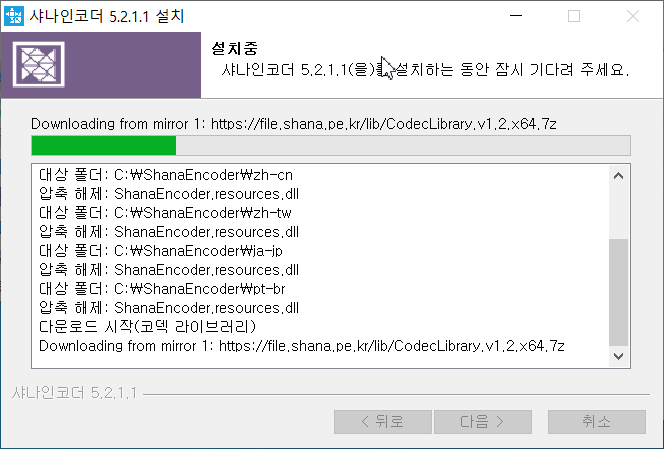
설치될 때 까지 잠시 기다려 주세요~

설치완료되었습니다.
"샤나인코더 홈페이지 방문하기" 체크해제후 마침 버튼을 눌러주세요.

바탕화면에 "샤나인코더" 아이콘을 더블클릭해서 실행해주세요.

짜란 실항하면 이런창이 뜹니다.
아주 시원시원한 인터페이스입니다!
일단 파일 추가를 눌러줍니다~

자신이 변환하고자하는 파일을 찾아서 열어줍니다.
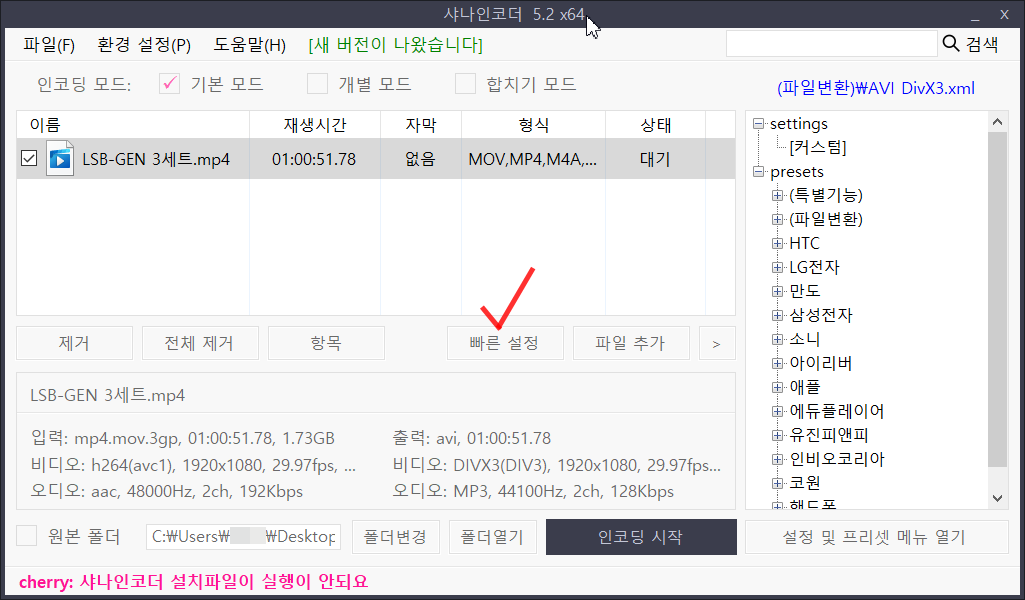
그다음 [빠른설정] 을 누르신후

avi 를누르신후

mp4로 변경 해줍니다.
그리고 비트레이트 를 선택 합니다.

비트레이트 를 선택하면 위와같이 비디오 비트레이트가 나오는데
1000 으로 변경해줍니다..
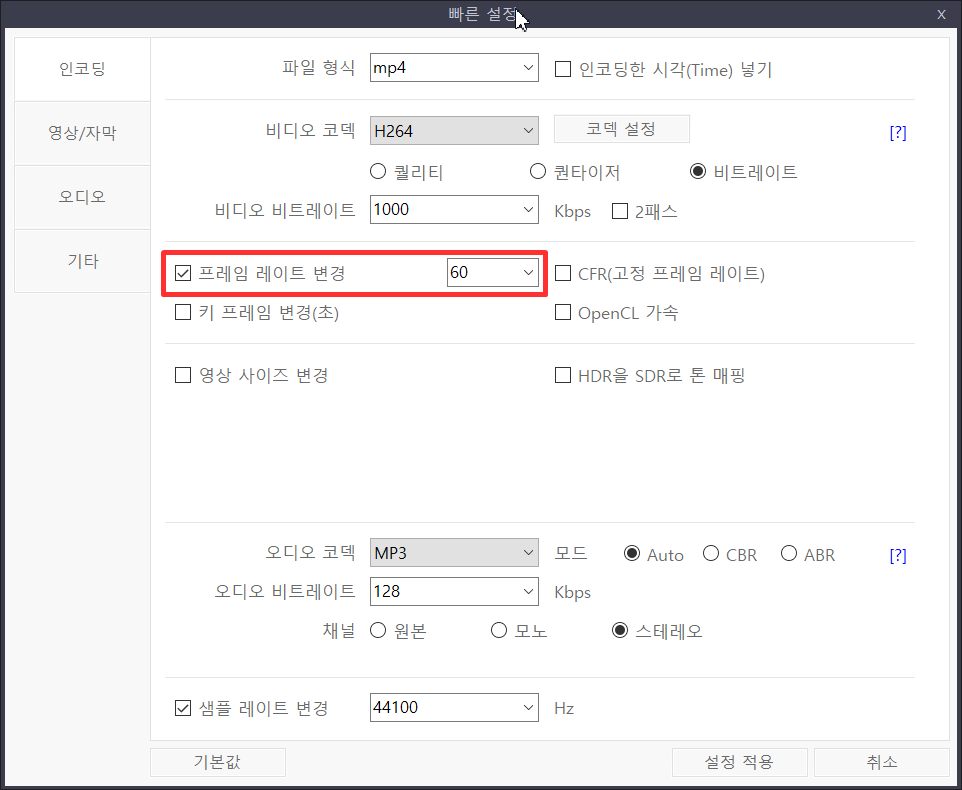
그런다음 프레임 레이트 변경 클릭해 체크하고

30으로 변경하신후 하단에 [설정 적용]을 눌러줍니다.

설정 적용을 누르면 '빠른 설정' 창이 닫히는데
[인코딩 시작] 을 누르시면 됩니다

그럼 요렇게 변환이 되는것을 볼 수 있습니다.
상단에 경과시간/남은시간이 표시 된답니다.

완료되면 상태에 완료라고 뜹니다..
완료되면 바탕화면에 변환된 파일이 저장됩니다.^^
이렇게 간단하게 동영상 용량을 줄일 수 있는데요.
컴퓨터는 생각보다 쉽죠?
방법이 간단하고
영상을 컴퓨터로 옮겨오기만 한다면
이보다도 간편한 방법은 없을 것 같아요
일괄적으로 변환이 가능하기 때문에 한번에 용량을 줄일 수 있지요
이제 다음으로 넘어와서
핸드폰 동영상 용량 줄이기 방법입니다!
이것도 비교적 간단한 편인데
그럼 갤럭시는 어떨할까요?
안드로이드는 '비디오 다이어트 2'
라는 어플을 다운받으면 동영상 용량 줄이기 쉽게 할 수 있어요.
안드로이드 (갤럭시)어플이이구요
구글 플레이에서 ‘비디오 다이어트 2’
를 검색하신후 설치하면 됩니다.

다른 방법으로는
갤럭시 스마트폰의 앨범을 누르고
편집하고자 하는 영상을 클릭합니다.
이후 설정, 혹은 점3개를 클릭하면
동영상 편집이 가능한데요
화소표시(1920x1880px같은)를 클릭하고
저해상도로 낮춘 뒤
고효율 동영상을 활성화시켜주면
손쉽고 간단하게
동영상 용량 줄이기를 할 수 있습니다!
그렇다면 , 아이폰 동영상 용량 줄이기
방법입니다.
아이폰은 제가 사용을 안해봐서 모르겠구요.
찍힌 영상은 줄일 방법이 없어요..ㅠㅠ
컴퓨터로 옮긴후 샤나인코더나 다른
무료 인코딩 프로그램을 깔고
동영상 용량 줄이기를 하셔야해요.
아니면 어플을 깔아서 줄이는 수밖에 없습니다.
매번 동영상 용량 줄이는 것도 매우 번거로운 일인데
앞으로 찍을 동영상 용량을
먼저 줄이는 게 가장 큰 이득이에요!
그럼 나중에 2번 줄일 일이 없으니까요
갤럭시, 아이폰에 상관없이
카메라-설정에 들어가서
화질을 낮춰주면
용량이 최대 40%줄어든다고 하니
촬영전 카메라 설정을 미리 해두세요!
오늘은 비교적 쉽고 간단한~
mp4 파일 용량 줄이기 방법에 대해
자세하게 알아보았는데요!
많은 도움이 되시길 바라면서
다음에 더 좋은 정보로 돌아올게요!
기타 궁금하신 사항은
댓글로 남겨주시면 답해드릴게요
그럼 남은 하루도 즐겁게 보내시고
컴퓨터,핸드폰 동영상 용량 줄이기 방법
도움 되었길 바랍니다.



